在升级最新的 iOS 16.3 系统后,有些用户可能遇到了个别应用无法正常打开,卡死的异常情况。大家可以尝试通过如下方式解决问题。
iPhone更新iOS16.3应用卡死闪退怎么办
1.重新启动应用:
如果应用出现卡死或闪退,可从 iPhone 屏幕由底往上滑(或连续按两次 Home 键),左右轻扫选择需要关闭的应用,向上滑动即可关闭。等待几秒钟后,再尝试重新打开应用。
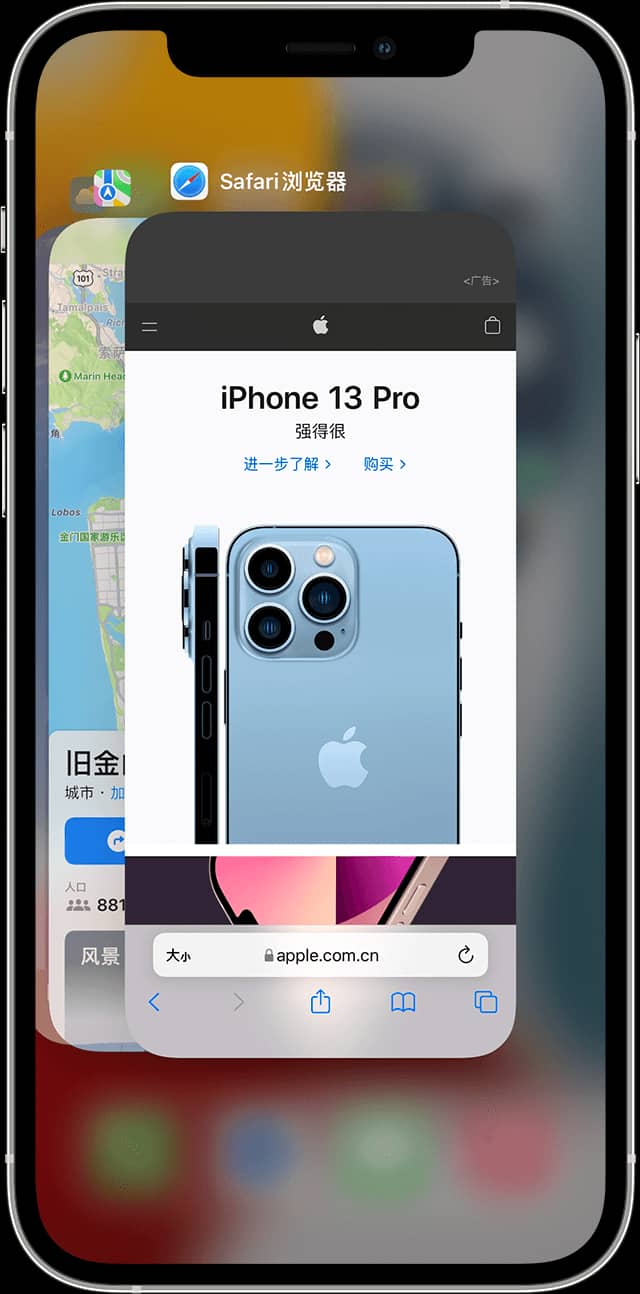
2.重新启动 iPhone:
如果出现应用卡死的状况,无法通过以上方式重启应用,请尝试重启 iPhone。
在配备面容 ID 的设备上:长按侧边电源键+任一音量键,直到出现滑动来关机,往右滑动即可关机。等设备彻底关闭后,再按压侧边电源键开机。
在配备触控 ID 的设备上:长按电源键不放,直到出现滑动来关机,往右滑动即可关机。等设备完全关机后,再按压电源键开机。
3.更新 App:
如果 App 太久没有更新,可能是由于旧版本的软件与 iOS 系统不兼容所致。
打开苹果 App Store,查看软件是否有更新,如果有的话,尝试将应用更新到最新版本。
4.重新安装 App:
如果在更新应用后,仍然会出现闪退或卡顿,可尝试重新安装应用。
以下是保留应用数据重新安装的方法:
打开 iPhone 设置-通用-iPhone 储存空间,在列表中找到需要重新安装的应用。
点击“卸载 App”进行卸载,这样卸载之后还能保留应用数据。然后通过 App Store 重新安装应用即可。
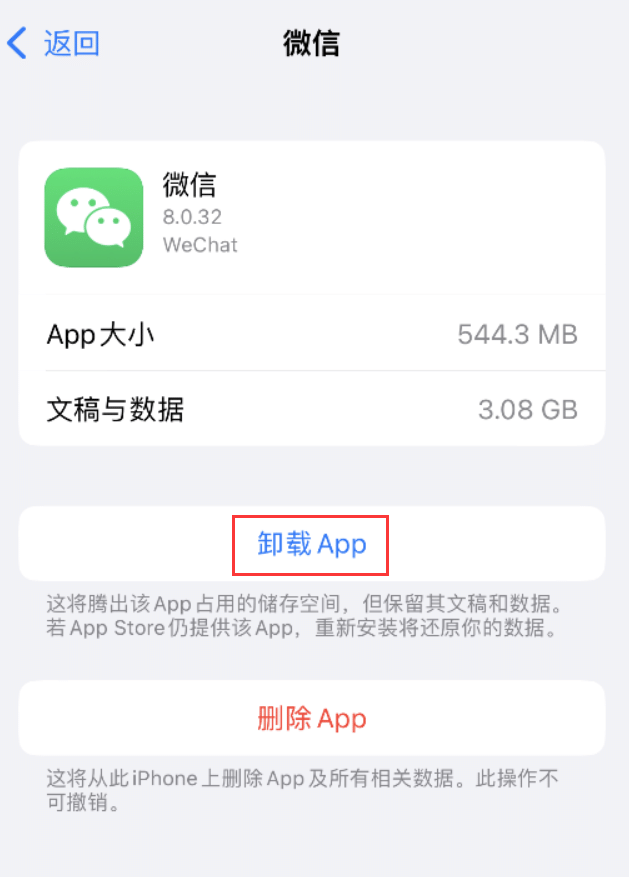
5.检查 iPhone 剩余储存空间:
如果 iPhone 可用的储存空间不足,也会出现应用闪退或卡死情况。可以前往 iPhone 设置-通用- iPhone 储存空间,查看 iPhone 剩余可用空间。
如果储存空间不足,可以考虑卸载一些不常用的应用,或将照片视频等通过爱思助手导出到电脑储存,为手机腾出更多可用空间。




